FIX: Mozilla Firefox-minnelekkasje i Windows 10, 8.1
6 løsninger for å fikse Firefox høy minnebruk i Windows 10
- Oppdater nettleseren din
- Deaktiver pluginene dine
- Sjekk Firefox-innstillinger
- Aktiver maskinvareakselerasjon
- Bruk færre faner
- Bruk knappen "Minimer minnebruk"
Firefox er en av de mest populære nettleserne i dag, men selv denne stabile, brukervennlige nettleseren kan forårsake noen problemer. Etter en tid kan Firefox begynne å ta mer minne enn det skal, men vi forteller deg hvordan du løser dette problemet.
Hva å gjøre hvis Firefox bruker for mye minne
Løsning 1: Oppdater nettleseren din
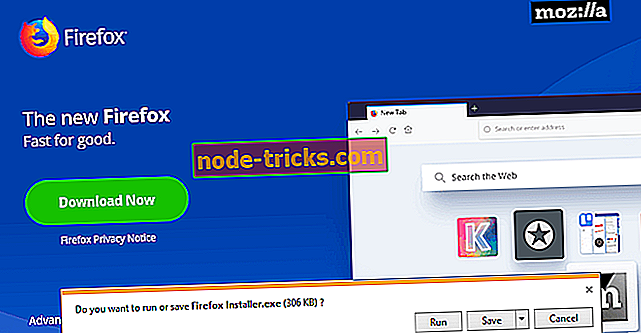
Først må du kontrollere at Firefox er oppdatert, fordi nyere versjoner av nettleseren vanligvis tar mindre minne. For å laste ned den nyeste Firefox-versjonen, gå til Mozils offisielle nettside.
Løsning 2: Deaktiver pluginene dine
Du kan også deaktivere eller slette noen unødvendige programtillegg og tilleggsprogrammer, fordi de også kan bruke mye minne.
Faktisk ble deaktivert unødvendige tilleggsprogrammer og plugins vist å være det beste minnespareralternativet. Selvfølgelig, hvis det viser seg at du trenger noen av deaktiverte tilleggene, kan du alltid aktivere den på nytt.
Løsning 3: Kontroller Firefox-preferanser
Men hvis nettleseren din er oppdatert, og du bare kjører bare nødvendige plugin og tillegg, må du gjøre et par tweaks for å løse problemet med minnelekkasje. Her er hva du bør gjøre:
- Skriv om: config i Mozilla Firefox-baren og juster følgende preferanser (ved å dobbeltklikke på dem) for å forbedre minnet:
- browser.cache.memory.capacity (satt til 0)
- browser.cache.memory.enable (satt til falsk)
- browser.sessionhistory.max_total_viewers (satt til 0)
- browser.tabs.animate (deaktiver)
- browser.sessionstore.max_concurrent_tabs (satt til 0)
- Rediger nå følgende innstillinger for å øke lasthastigheten:
- javascript.options.jit.chrome (satt til ekte)
- javascript.options.jit.content (satt til ekte)
- content.notify.backoffcount (satt til 5)
- network.dns.disableIPv6 (satt til ekte)
- network.http.pipelining (satt til sant)
- network.http.proxy.pipelining (satt til sant)
- network.http.pipelining.maxrequests (satt til 8)
- plugin.expose_full_path (satt til sant)
- ui.submenuDelay (satt til 0)
Løsning 4: Aktiver maskinvareakselerering
Det er spesielle plugins som kan bruke maskinvaren til å gjengi videoer. På denne måten kan konsekvensen som nettleseren har på datamaskinens minne, reduseres. Slik aktiverer du maskinvareakselerering:
- Start en side som spiller Flash-video> høyreklikk på videospilleren> gå til Innstillinger for å åpne Adobe Flash Player.
- Åpne skjermbildet.
- Pass på at du kontrollerer alternativet Aktiver maskinvareakselerasjon.
- Lukk nettleseren din og start den på nytt.
Løsning 5: Bruk færre faner
De fleste Firefox-brukere åpner bare noen få nettlesere samtidig. Men hvis du har rundt 100 faner åpne samtidig, kan dette påvirke minnet ditt. Prøv å lukke fanene som du ikke bruker aktivt.
Løsning 6: Bruk knappen "Minimer minnebruk"
Heldigvis finnes det en annen metode du kan prøve hvis problemet ikke gikk bort. Her er hva du kan gjøre.
- Åpne Mozilla Firefox Browser
- I adresselinjen skriver du inn "om: minne"
- Under "Gratis Minne" -fanen klikker du på "Minimer minnesbruk"
- Start nettleseren på nytt
Så enkelt som det ser ut, virker denne metoden. Ikke glem å alltid oppdatere din versjon av nettleseren du bruker. Mozilla Firefox Quantum er nå tilgjengelig for å prøve, en nyere og en raskere versjon enn noen gang før. Hvis du vil laste ned det, er det en link.
Du bør også vite at den kraftigere datamaskinen du har, jo mer minne Firefox vil bruke. Så du bør ikke tro at du vil sikkert unngå minnelekkende problemer med Firefox hvis du har mer minne i datamaskinen.
Hvis du fortsatt har problemer på PCen din, eller hvis du bare vil unngå dem for fremtiden, anbefaler vi deg å laste ned dette verktøyet (100% trygt og testet av oss) for å fikse ulike PC-problemer, for eksempel filtap, skadelig programvare og maskinvarefeil.
Det ville være alt, hvis du har noen forslag, kommentarer eller kanskje andre løsninger på dette problemet, vil vi gjerne lese dine tanker i kommentarfeltet nedenfor.
Redaktørens merknad: Dette innlegget ble opprinnelig publisert i april 2015 og har siden oppdatert for friskhet og nøyaktighet.








